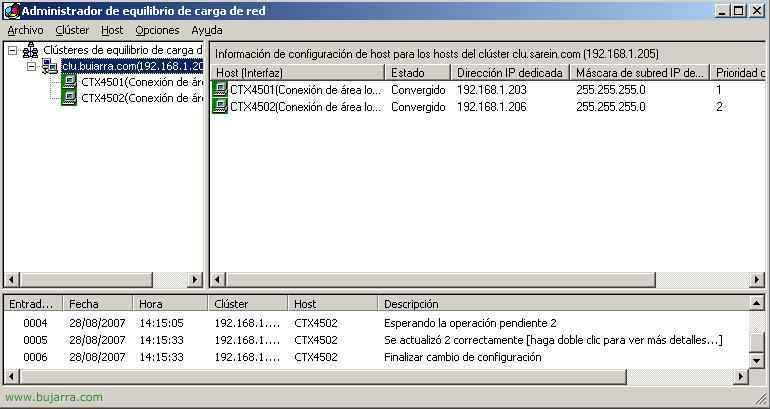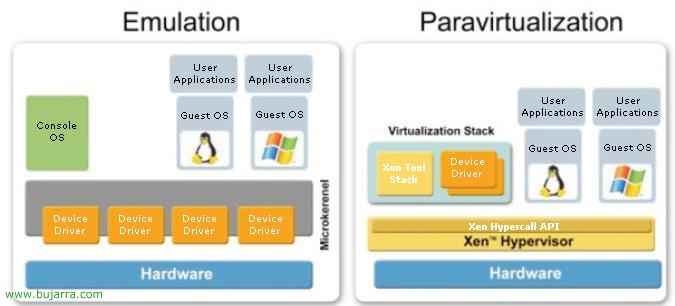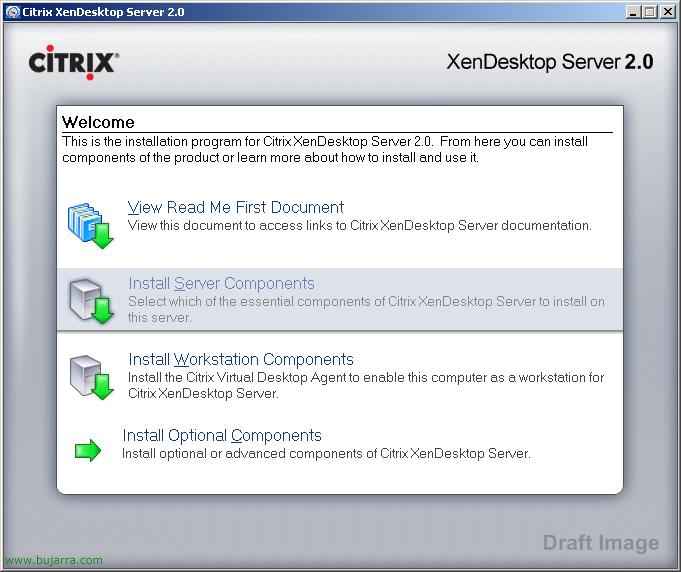
安装, Citrix XenDesktop 服务器配置和管理 2.0
Es la nueva versión de Citrix Desktop Server 1.0 – 这里, es el servicio de Citrix para publicar escritorios, en vez de publicar aplicaciones lo usaremos para publicar escritorios, lo ideal es para crear una infrastructura virtual de escritorio o VDI (虚拟桌面基础架构). Además se integra perfectamente con Citrix Provisioning Server – 这里, sería lo ideal para publicar escritorios masivos desde XenDesktop usando un Provisioning Server y almacenando los equipos virtuales en un XenServer – 这里, la familia perfecta.

Procedemos con la instalación de nuestro servidor XenDesktop, en mi caso sólo instalaremos un servidor, pero no es nada complicado tener una comunidad de varios servidores, ya que es exáctamente igual que las comunidades de XenApp. En este caso instalaremos todos los componentes en un único servidor. Metemos el CD de XenDesktop 2.0 并单击 “Install Server Components”,

我们接受许可协议, “我接受许可协议” & “下一个”,

我们选择要安装的组件, lo ideal es separar y cada servidor que corra un servicio, no nos importa que requisitos tenga que tener cada componente, ya que si es necesario nos pedirá el CD de Windows para instalar IIS si procede; deberemos tener en cuenta que XenDesktop Server no se puede instalar en un controlador de dominio. Marcamos los componentes a instalar “Citrix XenDesktop Server” para publicar escritorios, “Citrix Management Consoles” para administrar nuestras granjas de XenDesktop, “Citrix License Server” para licenciar nuestra granja Xen y “Citrix Web Interface” si nos interesa que nuestros clientes se conecten a nuestro entorno virtual con sus clientes web. “下一个”,

Si es la primera instalación de un XenDesktop deberemos de crear la comunidad pulsando “Create new farm”, pero si es una instalación de otro servidor XenDesktop, simplemente marcaríamos la segunda opción “Join existing farm” para unirnos a una comunidad ya existente y poder realizar balanceos de carga. “下一个”,

Como mi caso es el de crear una nueva comunidad, deberé de indicar un servidor de base de datos SQL para alojar la BD ahí, si disponemos de un servidor de BD en la red marcamos la opción “使用现有数据库服务器” para usar un servidor de base de datos existente, si no tenemos un servidor nos creará una instancia de SQL Express en el propio servidor XenDesktop, “下一个”,

Como tengo un servidor de BD en mi red, indicaré que es un servidor de tipo “SQL 服务器” y configuramos el ODBC para conectarnos a él desde el botón “设置…”, pero antes de esto, en el servidor de base de datos crearemos una base de datos nueva para alojar ahí la granja de Citrix XenDesktop.

Debemos completar el asistente de conexión con la base de datos, para ello indicamos cual es el servidor de BD en el campo “服务器” & “以后”,

Indicamos un usuario con permisos de escritura en la BD, “以后”,

我们标记支票 “Establecer la siguiente base de datos como predeterminada”, seleccionamos la BD donde almacenaremos la granja y “以后”,

“结束”,

Debemos probar la conexión desde “Probar origen de datos…”

如果一切都正确, 接受,

Y podemos continuar con el asistente de instalación de XenDesktop Server, “下一个”,

点击 “下一个” para comenzar de inmediato la instalación,

… esperamos mientras instala todos los componentes, nos podrá solicitar el CD de Windows si fuera necesario…

Debemos reiniciar el servidor durante la instalación en ciertos momentos, así que cuando podamos marcamos el “是的”,

…

再, “是的” para reiniciarlo,

不错, 安装后, 点击 “完成” dejando marcados los checks de “Configure an Active Directory OU now” 和 “Start the License Management Console now” para configurar el Directorio Activo ya que es necesario por que XenDesktop necesita acceso al DA para almacenar información de la configuración y para administrar las cuentas de los equipos virtualizados. 以前, deberemos crear una unidad organizativa en nuestro DA.

不错, ejecutamos el asistente para configurar nuestra comunidad XenDesktop contra nuestro Directorio Activo, “下一个”,

Debemos selecciona una Unidad Organizativa base en el DA, que es la que hemos creado antes de ejecutar este asistente, 点击 “浏览”,

Vamos a nuestro BD, y la seleccionamos,

还行, “下一个”,


Debemos agregar un usuario para hacerle administrador de la comunidad XenDesktop, lo normal puede que sea el administrador de dominio, “下一个”,

我们检查一切是否正确, 点击 “完成” para ejecutar el asistente.
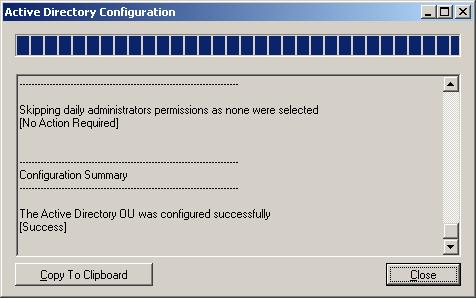
… esperamos a que se ejecute el asistente & “关闭”,

La consola de administración de XenDesktop Server es la “Access Management 控制台”,

La gestión se realiza igual que si fuera un XenApp, en vez de publicar aplicaciones publicaremos escritorios.
www.bujarra.com – 赫克托·埃雷罗 – NH*****@*****ra.com – v 1.0